Win11总是黑屏白屏怎么办? Win11使用浏览器或其它软件卡黑屏白屏的解决办法
使用浏览器或其它软件会碰到卡顿、黑屏或者白屏,这是有使用Win11系统用户会遇到的问题,不知道怎么办,这篇文章是本站给大家分享的解决方法。

1、首先,按键盘上的【 Win + X 】组合键,或右键点击任务栏上的【Windows开始徽标】,在打开的右键菜单项中,选择【运行】;

2、运行窗口,输入【regedit】命令,按【确定或回车】打开注册表编辑器;

3、用户账户控制窗口,你要允许此应用对你的设备进行更改吗?点击【是】;

4、注册表编辑器窗口中,依次展开到以下路径:HKEY_LOCAL_MACHINE\SOFTWARE\Microsoft\Windows\Dwm

5、在右侧空白处点击右键选择新建【DWORD (32 位)值】并将其命名为【OverlayTestMode】;


6、最后,双击【OverlayTestMode】,在弹出编辑DWORD (32 位)值窗口中,将数值数据修改为【5】;

如需恢复MPO功能请直接删除【OverlayTestMode】,操作完成后建议重启系统。
以上就是Win11使用浏览器或其它软件卡黑屏白屏的解决办法,希望大家喜欢,请继续关注脚本之家。
相关推荐:
Win11应用程序发生异常怎么办? Win11系统应用程序崩溃无法打开解决办法
相关文章

Win11应用程序发生异常怎么办? Win11系统应用程序崩溃无法打开解决办法
Win11应用程序发生异常怎么办?win11系统中的应用程序异常不能使用,该怎么办呢?下面我们就来看看Win11系统应用程序崩溃无法打开解决办法2023-01-19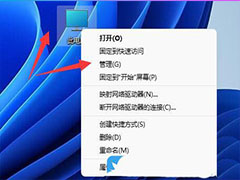
Win11 USB接口不能用怎么办? Win11电脑USB接口没反应的解决办法
Win11 USB接口不能用怎么办?Win11电脑usb接口不能用,该怎么解决这个问题呢?下面我们就来看看Win11电脑USB接口没反应的解决办法2023-01-19
Win11系统搜索不到蓝牙耳机怎么办?Win11搜索不到蓝牙耳机解决方法
最近有朋友在连接的时候却发现自己的电脑无法搜索到蓝牙耳机设备,今天小编就为大家带来了详细的解决方法,需要的朋友一起看看吧2023-01-18
Win11提示扩展程序不一致怎么办?Win11提示扩展程序不一致解决方法
有用户开启电脑的扩展程序使用的时候,程序无法正常的打开,提示扩展程序不一致。这怎么办?本文就为大家带来了详细的解决方法,需要的朋友一起看看吧2023-01-14
Win11系统网卡驱动程序异常怎么办?Win11系统网卡驱动程序异常修复方法
Win11系统网卡驱动程序异常怎么修复?win10系统网卡驱动不正常怎么办?小编搜集整理了相关资料,一起来了解下!2023-01-14
Win11系统永劫无间initialization error 4错误怎么办?(附解决方法)
有用户安装的永劫无间在启动游戏的时候,桌面上出现了错误代码,显示initialization error 4,本文就为大家带来了详细的解决方法,需要的朋友一起看看吧2023-01-14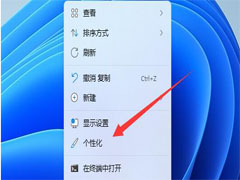
win11透明任务栏有一条黑线怎么办?win11透明任务栏有黑线解决方法
Windows11是一款由微软公司推出的PC操作系统,在该版本中,开发商进行了一系列的更新和优化,那么不少用户在下载win11下载安装之后,应该怎么解决透明任务栏有一条黑线的问2023-01-10
Win11提示无法找到脚本文件怎么办?Win11提示无法找到脚本文件的解决方
最近有不少小伙伴在使用电脑的时候经常会弹出无法找到脚本文件提示的情况,那么我们遇到这种情况应该要如何去解决呢?本文就为大家带来了详细的解决教程,需要的朋友一起看2023-01-09
Win11 vmware不兼容怎么办?Win11与VMware虚拟机不兼容的解决方法
用户在win11电脑中发现系统与vmware不兼容了,这要怎么办呢?本文就为大家带来了详细的解决方法,需要的朋友一起看看吧2023-01-04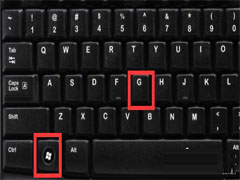
Win11系统xbox录制不了怎么办?Win11xbox录制不了的解决方法
最近一些使用Win11系统的用户在使用的过程中发现自己的xbox录制不了,本文就为大家带来了详细的解决方法,需要的朋友一起看看吧2023-01-03



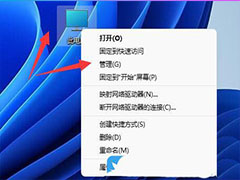




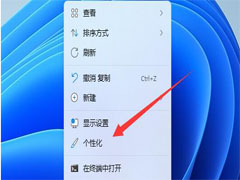


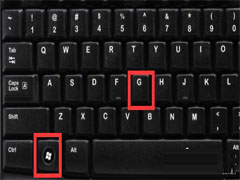
最新评论